Pitanje
Problem: Kako deinstalirati preglednik Chroomium?
Isprobao sam sve programe za zaštitu od zlonamjernog softvera koji su dostupni na internetu kako bih uklonio lažni preglednik Chrome, ali ništa ne radi. Čini se da je dosadni virus samo zapeo na mom računalu i tu ne mogu ništa učiniti. Možete li mi pomoći i objasniti koji je pravi način za uklanjanje Chroomium virusa?
Riješen odgovor
Chromium virus je zlonamjerna i varljiva varijanta preglednika Chrome. Ako ste čuli za preglednik Google Chrome, vjerojatno znate da je njegova osnova Chromium open-source projekt preglednika koji je dostupan svima koji žele izraditi njegovu prilagođenu verziju.
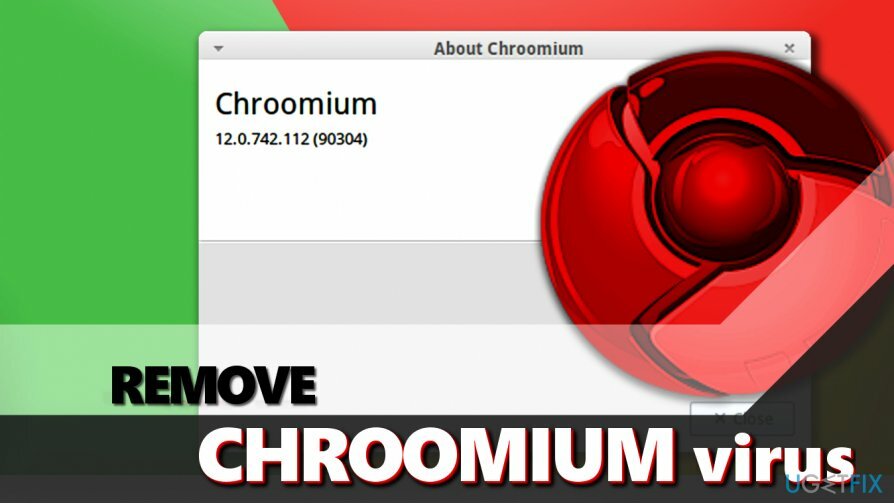
Nažalost, kao i svaki drugi projekt otvorenog koda, brzo dolazi do kibernetičkih kriminalaca[1] koji odluče zloupotrijebiti kod i stvoriti lažne verzije popularnog web preglednika, proširiti ih upitne načine i prisiliti nesuđene korisnike računala da ih koriste bez shvaćanja potencijala rizik.
Postoji mnogo lažnih preglednika koji se pretvaraju da su pravi preglednici Chrome.[2]eFast, Tortuga, i Olcinium samo su neki od naziva potencijalno neželjenih programa (PUP) koji funkcioniraju kao tipični adware i svakodnevno poslužuju vrlo neugodne oglase za korisnika. Kada je u pitanju uklanjanje preglednika Croomium, može se zakomplicirati jer svaki od ovih preglednika pokušava različite tehnike ostati na kompromitiranom računalnom sustavu koliko god je to moguće.
Ako niste spremni posvetiti dovoljno vremena samo uklanjanju virusa Chroomium, razmislite o korištenju softvera protiv zlonamjernog softvera kako biste ubrzali proces. Osim toga, korištenje takvog sigurnosnog softvera[3] također pomaže očistiti sustav i riješiti se svih ostalih komponenti špijunskog ili zlonamjernog softvera.
Uklonite preglednik Croomium sa svog računala
Da biste deinstalirali ove datoteke, morate kupiti licenciranu verziju Reimage Reimage deinstalirati softver.
Metoda br. 1: Provjerite ima li sumnjivih programa putem upravljačke ploče
Da biste deinstalirali ove datoteke, morate kupiti licenciranu verziju Reimage Reimage deinstalirati softver.
Sumnjate na infiltraciju opasnog i varljivog programa koji je odjednom zamijenio preglednik Chrome? Susrećete li se s više oglasa nego inače i čini se da nešto nije u redu s vašim preglednikom? Pokušajte pronaći sumnjivi program na upravljačkoj ploči koristeći sljedeće korake:
- Pritisnite Tipka Windows + R otvoriti Trčanje potaknuti. Tip upravljačka pločai pogodio Unesi. Također možete jednostavno koristiti značajku pretraživanja dostupnu u izborniku Start Windows da biste otvorili upravljačku ploču.
- Sada, kada ste na upravljačkoj ploči, pronađite Aplikacije i značajke ili Dodaj/ukloni programe odjeljak i otvorite ga.
- Na popisu trenutno instaliranih programa potražite Preglednik Tortuga, krom, eFast, olcinij, ili neki drugi web preglednik kojeg se ne možete sjetiti instaliranja. Osim toga, trebali biste pokušati locirati sve upitne programe koji su se pojavili na vašem računalu bez vašeg znanja i deinstalirati ih ovom tehnikom. Deinstalirajte jedan po jedan program dok se ne riješite svih zasjenjenih:
- Odaberite neželjeni program i kliknite Deinstaliraj. Slijedite upute koje daje program za deinstalaciju softvera.
Metoda 2. Pronađite i izbrišite komponente lažnih preglednika Chrome
Da biste deinstalirali ove datoteke, morate kupiti licenciranu verziju Reimage Reimage deinstalirati softver.
- Prije svega, trebali biste pokrenuti Windows Upravitelj zadataka. To možete učiniti uobičajenom kombinacijom tipki na tipkovnici (CTRL + ALT + DEL) ili putem Windows izbornika Start. Samo desnom tipkom miša kliknite ikonu izbornika Start i odaberite Upravitelj zadataka.
Ako niste u Procesi karticu, otvorite je. Vidjet ćete nekoliko Chromium procesa. Odaberite jednu, kliknite desnom tipkom miša i zatim odaberite opciju izbornika Idite na lokaciju datoteke.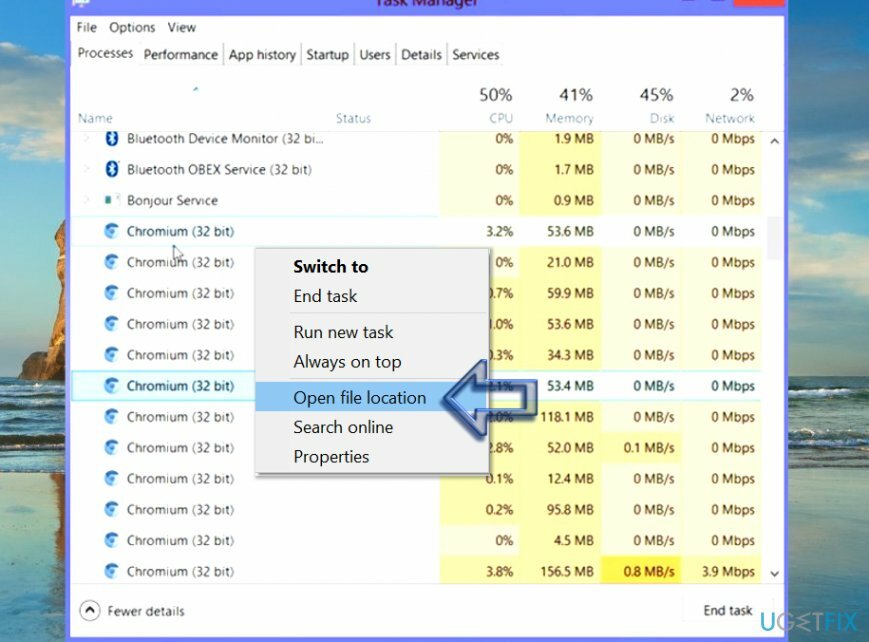
- Ovo će otvoriti mapu koja sadrži virus Chromium koji je trenutno aktivan. Pronaći explorer.exe u navedenoj mapi. Nemojte ga brisati prije nego što ubijete aktivne procese povezane s lažnim preglednikom, stoga se vratite u Task Manager, desnom tipkom miša kliknite svaki Chromium proces i odaberite Završi zadatak.
- Sada odaberite explorer.exe datoteku iz mape kojoj ste pristupili i povucite je u Koš za smeće na radnoj površini. Ispraznite koš za smeće klikom na nju desnom tipkom miša i odabirom prave opcije s izbornika.
- Sada upotrijebite istu tehniku za povlačenje preostalih komponenti zlonamjernog softvera Koš za smeće također. Možete jednostavno odabrati sve stavke i povući ih u smeće odjednom. Konačno, vratite se na Lokalni mapu.
- Izbrišite mapu zlonamjernog softvera Chroomium (poznato ime je GamesBot, iako različite verzije mogu koristiti različite nazive za svoje mape)
- Nakon svega, ispraznite koš za smeće.
Metoda 3. Izbrišite mapu Chromium iz LocalAppData
Da biste deinstalirali ove datoteke, morate kupiti licenciranu verziju Reimage Reimage deinstalirati softver.
- Pritisnite Tipka Windows + R i uđi %localappdata% u Trčanje potaknuti.
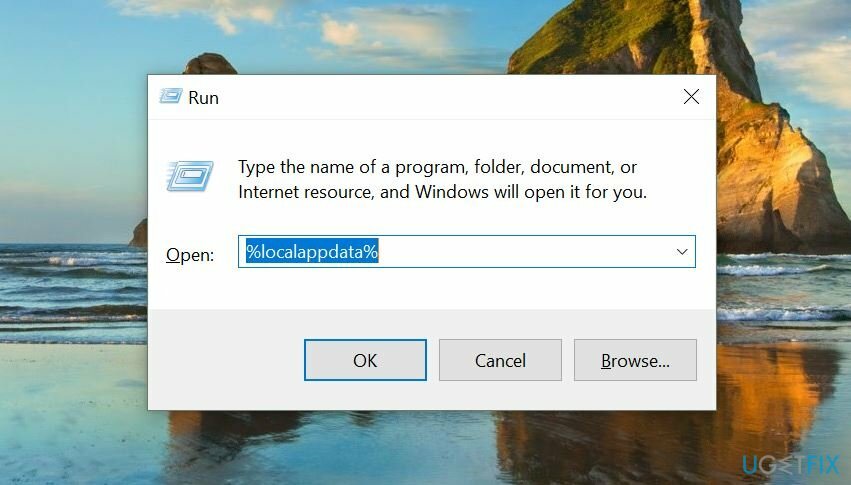
- Klik U REDU.
- Pronađite i izbrišite Krom mapu.
Metoda 4. Automatski izbrišite Chromium virus
Da biste deinstalirali ove datoteke, morate kupiti licenciranu verziju Reimage Reimage deinstalirati softver.
Ako ne biste mogli izbrisati lažnu verziju preglednika koristeći ranije opisane metode, predlažemo korištenje softvera protiv zlonamjernog softvera. Međutim, toplo preporučujemo da prvo ponovno pokrenete računalo u sigurnom načinu rada s umrežavanjem. Evo što trebate učiniti:
- Provjerite jeste li prijavljeni s administratorskim pravima. Pritisnite R + Windows ključ za otvaranje Trčanje prozor i tip msconfig ovdje.
- Ići Čizma karticu i odaberite Boot + mreža opcija.
- Pogoditi Prijavite se i U REDU.
- Bit ćete upitani želite li ponovno pokrenuti računalo. Slažete se i nakon što se vaše računalo učita, preuzmite Reimage ili sličan program protiv zlonamjernog softvera na vašem računalu. Pokrenite potpuno skeniranje sustava i pogledajte kakvu vrstu špijunskog/zlonamjernog softvera otkriva.
- Da biste ponovno pokrenuli računalo u normalno stanje, slijedite korake 1-3, ali ovaj put poništite odabir opcije Sigurnog načina rada.
Riješite se programa samo jednim klikom
Ovaj program možete deinstalirati uz pomoć korak-po-korak vodiča koji su vam predstavili stručnjaci ugetfix.com. Kako bismo vam uštedjeli vrijeme, odabrali smo i alate koji će vam pomoći da ovaj zadatak izvršite automatski. Ako ste u žurbi ili smatrate da niste dovoljno iskusni da sami deinstalirate program, slobodno upotrijebite ova rješenja:
Ponuda
Učini to sada!
preuzimanje datotekasoftver za uklanjanjeSreća
Jamčiti
Učini to sada!
preuzimanje datotekasoftver za uklanjanjeSreća
Jamčiti
Ako niste uspjeli deinstalirati program pomoću Reimagea, obavijestite naš tim za podršku o svojim problemima. Pobrinite se da navedete što više pojedinosti. Molimo vas da nam kažete sve detalje za koje mislite da bismo trebali znati o vašem problemu.
Ovaj patentirani proces popravka koristi bazu podataka od 25 milijuna komponenti koje mogu zamijeniti bilo koju oštećenu ili nedostajuću datoteku na računalu korisnika.
Za popravak oštećenog sustava morate kupiti licenciranu verziju Reimage alat za uklanjanje zlonamjernog softvera.

Pristupite geo-ograničenom videosadržaju putem VPN-a
Privatni pristup internetu je VPN koji može spriječiti vašeg davatelja internetskih usluga, vlada, i trećim stranama od praćenja vašeg online i omogućuju vam da ostanete potpuno anonimni. Softver nudi namjenske poslužitelje za torrenting i streaming, osiguravajući optimalne performanse i ne usporavajući vas. Također možete zaobići geo-ograničenja i gledati usluge kao što su Netflix, BBC, Disney+ i druge popularne streaming usluge bez ograničenja, bez obzira na to gdje se nalazite.
Ne plaćajte autore ransomwarea - koristite alternativne opcije oporavka podataka
Napadi zlonamjernog softvera, posebice ransomware, daleko su najveća opasnost za vaše slike, videozapise, poslovne ili školske datoteke. Budući da kibernetički kriminalci koriste robustan algoritam za šifriranje za zaključavanje podataka, on se više ne može koristiti dok se ne plati otkupnina u bitcoinima. Umjesto da plaćate hakerima, trebali biste prvo pokušati koristiti alternativu oporavak metode koje bi vam mogle pomoći da dohvatite barem dio izgubljenih podataka. Inače biste također mogli izgubiti novac, zajedno s datotekama. Jedan od najboljih alata koji bi mogao vratiti barem neke od šifriranih datoteka - Data Recovery Pro.